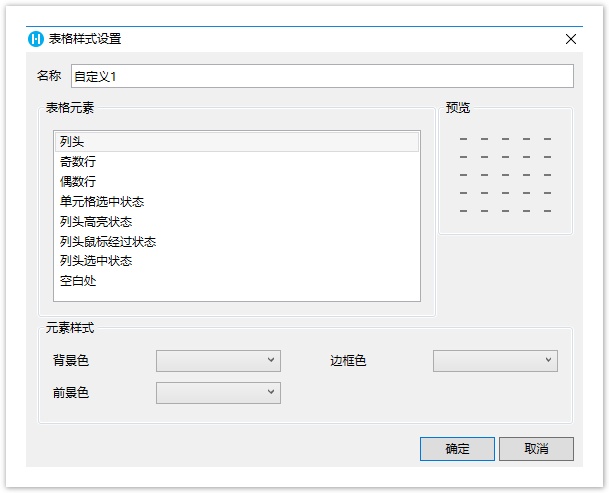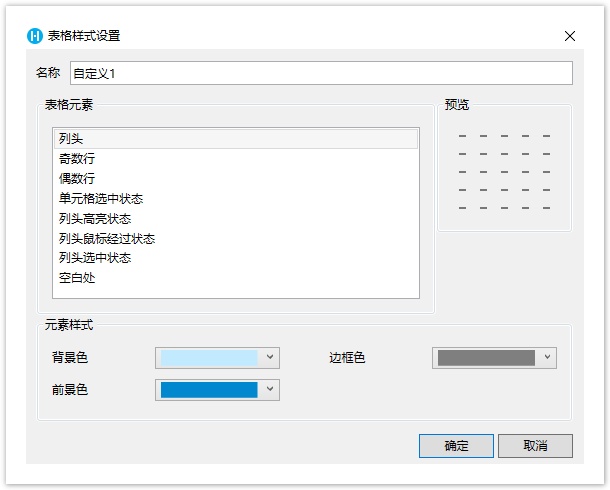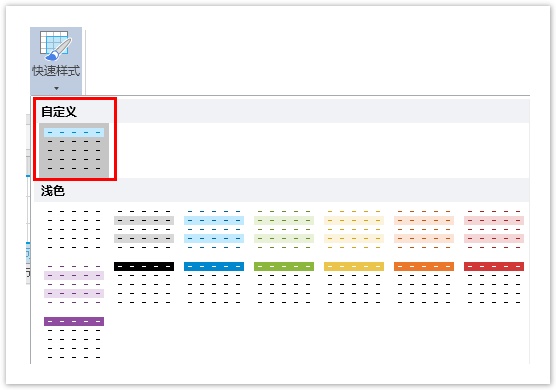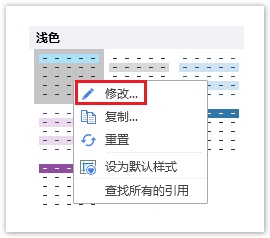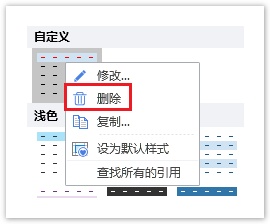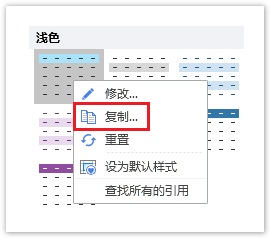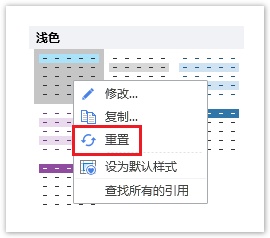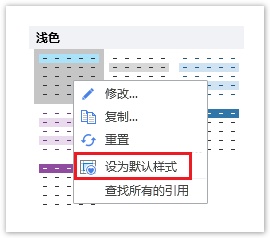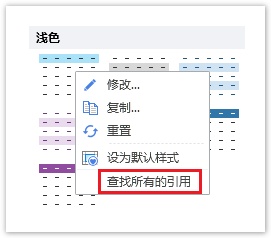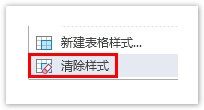1.描述
活字格提供了可用于快速设置表格样式的多种快速样式,帮助您快速美化您的表格。
如果预置的表格样式不能满足您的需要,您可以新建表格样式,自定义各表格元素的样式。
2.快速样式
选中表格,在功能区的“表格工具-设计-表格样式”区域,单击“快速样式”,在样式列表中单击一个样式以应用到表格中。
表格样式按颜色深浅分类,分为浅色、中等色和深色。这三类又按照不同颜色、不同深浅分为不同样式。从上到下,每种颜色依次加深,但都为同一种颜色(浅色中的第一个样式除外)。
不同主题下表格样式不同。下图为默认主题下的表格样式。
图1 快速样式
3.新建表格样式
如果预置的快速样式不能满足您的需要,您可以新建并应用自定义表格样式,且您可以删除任何自定义的表格样式。
操作步骤
选中表格,在功能区的“表格工具-设计-表格样式”区域,单击“快速样式”。如图1所示。
在“快速样式”的内置表格样式列表下,单击“新建表格样式”,弹出“表格样式设置”对话框。
图2 表格样式设置
在“名称”后的文本框中,输入样式的名称。
设置表格元素的样式。选中一个表格元素,在下面的“元素样式”区域,设置元素的背景色、前景色和边框色。可在右侧预览区域查看元素样式效果。
例如,选中“列头”,设置其背景色为浅蓝,前景色为深蓝,边框为深灰色,如下图所示。
图3 设置列头样式
单击“确定”,保存自定义样式。再单击“快速样式”后,自定义样式会在表格样式列表顶部列出。
图4 自定义样式
4.操作表格样式
对于自定义表格样式,您可以对其进行修改、删除、复制和设为默认样式操作。
对于内置表格样式,您可以对其进行修改、复制、重置和设为默认样式操作。
修改表格样式
自定义表格样式与内置表格样式都可以被修改。
右击要修改的表格样式,选择“修改”,在弹出的“表格样式设置”对话框中对表格元素样式进行修改。
图5 修改表格样式
删除自定义表格样式
只有自定义的表格样式可以被删除。
右击要删除的自定义表格样式,选择“删除”。
图6 删除自定义表格样式
复制表格样式
自定义表格样式与内置表格样式都可以被复制,并且可以对复制后的表格样式进行修改。
右击要复制的表格样式,选择“复制”,在弹出的“表格样式设置”对话框中对表格元素样式进行修改。
图7 复制表格样式
重置内置表格样式
只有内置的表格样式可以被重置。内置的表格样式被修改后,可使用“重置”将其恢复到最初的状态。
图8 重置表格样式
设为默认样式
自定义表格样式与内置表格样式都可以被设为默认值。
将一个表格样式设置默认值后,在该活字格工程文件中创建任意表格,其样式都为此样式。
图9 设为默认样式
查找所有的引用
表格应用样式后,您可以查找所有应用了该样式的表格。
图10 查找所有的引用
清除样式
表格应用样式后,您可以清除样式,使表格不应用任何的样式,恢复到最原始的状态。
选中表格,单击“快速样式”后选择最底部的“清除样式”。